办公时复制粘贴数据,常因隐藏的多余空格导致麻烦——VLOOKUP匹配时弹出#N/A,SUM求和结果莫名为0,表格排版也杂乱不堪。其实不用手动逐行删空格,WPS的TRIM函数就能批量搞定,三步即可完成数据清洁,让表格处理又快又准。
一、TRIM函数作用
TRIM函数的核心是“规范文本空格”,主要解决三种问题:
- 前缀多余空格:比如“张三”(姓名前有空格),清理后变为“张三”;
- 后缀多余空格:比如“李四”(姓名后有空格),清理后变为“李四”;
- 中间连续空格:比如“王五”(姓名中间两个空格),清理后变为“王五”(保留单个空格)。
实例:若A列是复制来的带空格客户名,只需输入公式=TRIM(),就能快速将A列转为整齐的客户名单,且清理后的文本可直接用于后续数据操作,无需二次处理。

二、函数语法
TRIM函数语法简单,仅需1个必填参数,新手也能快速掌握:
1.基本结构:=TRIM(text),其中“text”代表需要清理的目标文本,输入方式分两种:
- 单元格引用:若要清理A2单元格的文本,公式为=TRIM(A2);
- 手动输入:若要清理“产品A型号1”,公式为=TRIM(“产品A型号1”)(需注意用英文引号包裹文本)。
2.批量操作:在首行(如B2)输入公式后,选中B2单元格,鼠标移至单元格右下角,待光标变成“小方块”时下拉,即可一次性清理所有行的文本,效率极高。
3.避坑提醒:手动输入文本必须用英文引号;若文本中包含英文引号,需用两个英文引号转义,例如=TRIM(“张三说””你好”””)。
三、场景应用
场景1:修复VLOOKUP匹配失败
HR手中有两份员工表,表2的姓名带多余空格(如“张三”),导致VLOOKUP公式返回#N/A。
解决方案:在表2的C2单元格输入=TRIM(B2)并下拉,用C列清理后的姓名重新匹配,公式为=VLOOKUP(C2,表1!A:B,2,0),即可精准获取员工信息。
场景2:优化地址表排版
整理客户地址时,文本前后的空格会导致列宽不一致,表格显得杂乱。
操作方法:输入=TRIM(A2)下拉清理后,给C列设置“自动换行”,排版瞬间变得整齐。
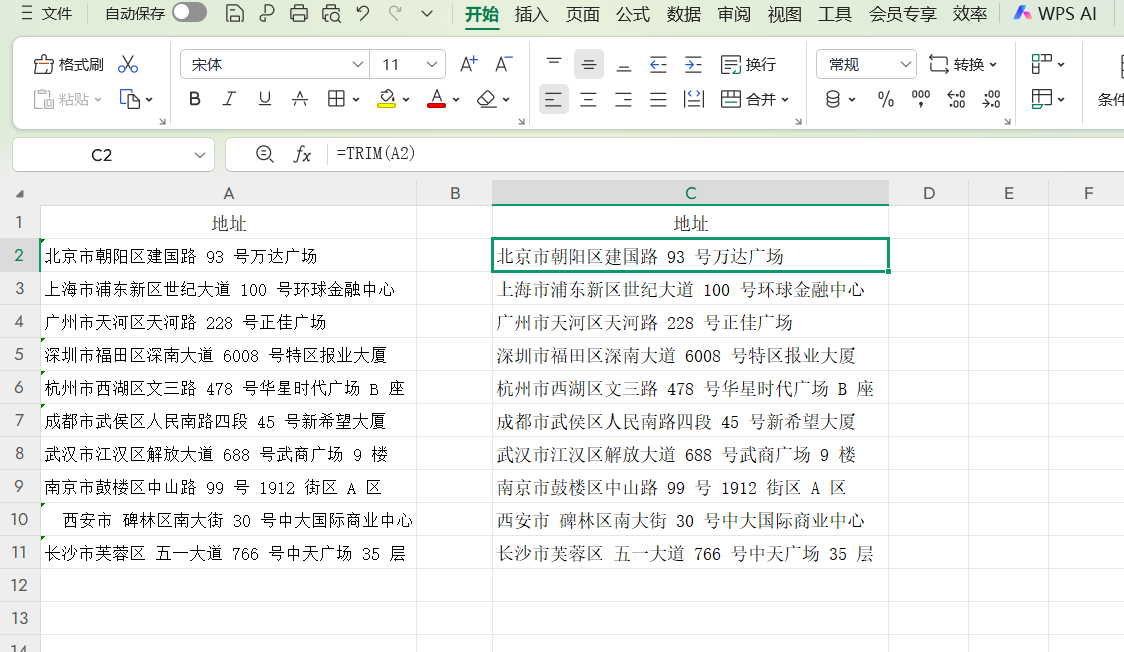
场景3:解决SUM求和错误
财务导入的销售额数据带空格(如“1200”),用SUM计算时结果会显示为0。
正确操作:输入=–TRIM(A2)(两个减号可快速将文本转为数值),下拉后再用SUM计算,结果就能恢复正确。
场景4:规范签到表格式
行政录入的参会人姓名含多余空格(如“李四”),影响数据规范。
处理步骤:用=TRIM(A2)清理后,复制B列,右键选择“粘贴选项”中的“值和数字格式”,替换原数据即可。
四、避坑指南
- 清理后仍有空格:若为全角空格(中文输入状态下的空格),需用=TRIM(SUBSTITUTE(A2,” ”,””))(引号内为全角空格);若存在换行符等隐形字符,可用=TRIM(CLEAN(A2))。
- 显示#VALUE!错误:先检查单元格是否为“数值格式”,需改为“文本格式”;若引用了合并单元格,需取消合并或直接引用合并区域的首单元格。
- 需保留前方空格:若要保留前2个空格,可使用公式=LEFT(A2,2)&TRIM(RIGHT(A2,LEN(A2)-2))。
五、函数价值
- 高效:批量清理速度比手动删空格快10倍,还能避免漏删情况;
- 实用:从根源解决空格引发的匹配失效、计算错误等连锁问题;
- 易上手:仅需1个参数加下拉操作,新手1分钟就能学会使用。
结语
下次再遇到文本空格导致的数据问题,不用再反复核对修改,调用TRIM函数,几秒就能让文本恢复规整。办公效率的提升,往往就藏在这类简单实用的小工具里——掌握TRIM函数,告别空格烦恼,让数据处理更省心顺畅。






